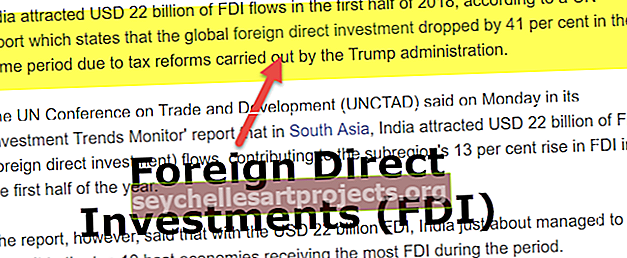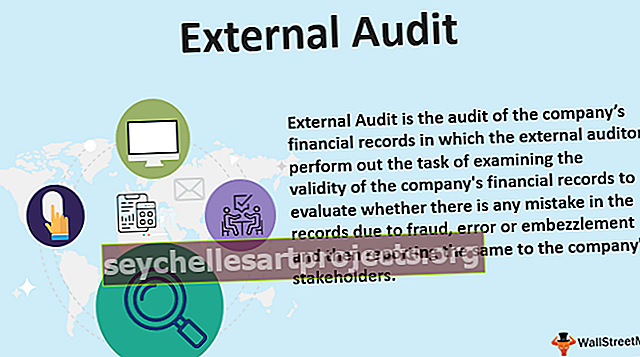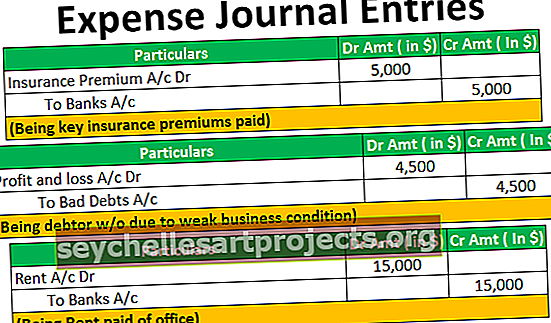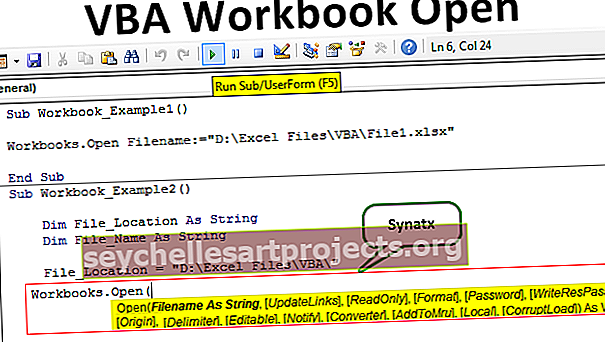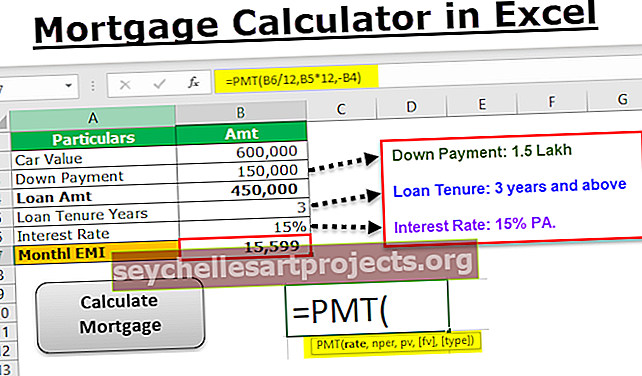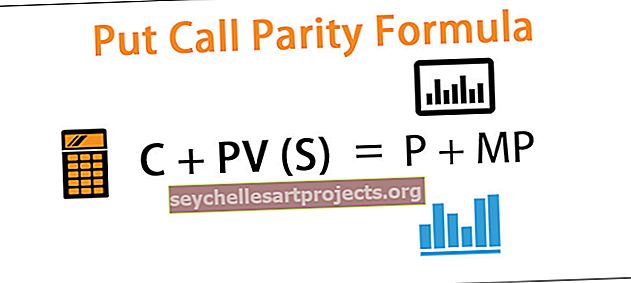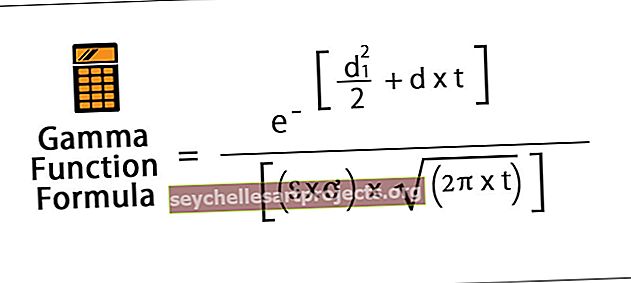Hàm Tìm trong Excel | Làm thế nào để sử dụng Tìm Công thức trong Excel? (Thí dụ)
Hàm FIND trong Excel
Hàm Find trong excel dùng để tìm vị trí của một ký tự hoặc một chuỗi con trong chuỗi văn bản. Nói cách khác, nó được sử dụng để tìm sự xuất hiện của một văn bản trong một văn bản khác, vì nó cung cấp cho chúng ta vị trí của văn bản đích nên kết quả trả về bởi hàm này là một số nguyên và hàm này là một hàm văn bản trong excel. hàm sử dụng ba đối số trong đó.
Cú pháp

Tranh luận
- find_text: Văn bản cần tìm.
- inside_text: Chuỗi văn bản được tìm kiếm trong
- start_num: Tùy chọn. Nó chỉ định ký tự sẽ bắt đầu tìm kiếm. Mặc định là một.
Làm thế nào để sử dụng Hàm FIND trong Excel? (với các ví dụ)
Hãy hiểu hoạt động của FIND trong excel bằng một số ví dụ.
Bạn có thể tải xuống mẫu Excel TÌM Hàm này tại đây - TÌM Mẫu Excel HàmVí dụ 1
Giả sử bạn muốn tìm vị trí của “a” trong “Leopard”.

Nếu “Leopard” được cho trong A3 và “a” được cho trong B3 như được hiển thị ở trên, công thức cho FIND trong excel sẽ là:
= TÌM (B3, A3)

FIND trong excel sẽ trả về 5 vì “a” xuất hiện ở vị trí thứ 5 trong “Leopard”.

Thay vì tham chiếu ô, bạn có thể nhập trực tiếp các ký tự như được hiển thị trong công thức sau cho TÌM trong excel:
TÌM (“a”, “Leopard”)

Nó cũng sẽ trả về 5.

Ví dụ số 2
Giả sử bạn có một danh sách các chuỗi văn bản trong A3: A6 như hình dưới đây.

Trong danh sách này, bạn muốn xác định số lượng các mục mà ký tự “i” đang xuất hiện trong danh sách. Bạn có thể sử dụng công thức sau cho TÌM KIẾM trong excel để xác định điều này:
= SUMPRODUCT (- (ISNUMBER (FIND (“i”, A3: A6))))

Trong công thức trên cho TÌM trong excel,
- FIND (“i”, A3 : A6 ) -sẽ tìm vị trí trong các ô có chứa find_text “i” và đưa ra lỗi khi nó không thể tìm thấy vị trí.
- ISNUMBER (FIND (..)) - sẽ trả về TRUE khi giá trị là số và FALSE khi không phải. Vì vậy, khi hàm FIND trong excel tìm thấy “i”, nó sẽ trả về TRUE và khi không thể, nó sẽ trả về FALSE. Vì vậy, nó tạo thành một ma trận: TRUE; THẬT; SAI; THẬT.
- - (ISNUMBER (….))) - Dấu - (TRUE; TRUE; FALSE; TRUE) sẽ chuyển đổi ma trận TRUE / FALSE thành 1/0 và trả về 1; 1; 0; 1.
- SUMPRODUCT trong Excel (- (ISNUMBER (….))) - SUMPRODUCT (1; 1; 0; 1) cuối cùng sẽ tính tổng và trả về 3.

Ở đây có thể lưu ý rằng hàm FIND chỉ xem xét sự xuất hiện của “i” trong các ô (có hoặc không có). Nếu nó xảy ra nhiều hơn một lần, thì nó cũng được tính là một. Ví dụ: nếu Onion trở thành “Oniion”, thì nó cũng sẽ trả về 3. Một chức năng tương tự cũng có thể được nhìn thấy trong hàm COUNTIF. Tuy nhiên, cú pháp này khác với hàm COUNTIF vì nó phân biệt chữ hoa chữ thường trong khi hàm COUNTIF thì không.
Trong ví dụ trên, bạn đã học cách trích xuất số lượng ô trong đó một chuỗi con đang xuất hiện trong một dải ô. Bây giờ, chúng ta hãy xem cách tìm số ô chứa một trong hai chuỗi con khác nhau (chuỗi con A hoặc chuỗi con B) trong một dải ô.
Ví dụ # 3
Giả sử bạn có một danh sách tên như hình dưới đây.

Trong danh sách này, bạn muốn tìm (số) tên trong đó "ansh" hoặc "anka" xuất hiện. Bạn có thể làm như vậy bằng cách sử dụng công thức sau cho TÌM KIẾM trong excel:
= SUMPRODUCT (- ((ISNUMBER (FIND (“ansh”, A3: A10)) + ISNUMBER (FIND (“anka”, A3: A10)))> 0))

Công thức của FIND trong excel khá giống với công thức được sử dụng trong Ví dụ 3 với một chút sửa đổi.
- ISNUMBER (FIND (“ansh”, A3: A10))
sẽ trả về một ma trận TRUE / FALSE tùy thuộc vào sự xuất hiện của “ansh” trong A3: A10 và sẽ trả về: FALSE; SAI; THẬT; THẬT; SAI; SAI; SAI; SAI
- ISNUMBER (FIND (“anka”, A3: A10)) - sẽ trả về ma trận TRUE / FALSE tùy thuộc vào sự xuất hiện của “anka” trong A3: A10 và sẽ trả về: TRUE; THẬT; SAI; SAI; SAI; SAI; SAI; SAI
- - (ISNUMBER (FIND (“ansh”, ..)) + ISNUMBER (FIND (“anka”, ..))> 0 - sẽ thêm hai ma trận boolean và trả về: TRUE; TRUE; TRUE; TRUE; FALSE; FALSE ; FALSE; FALSE è 1; 1; 1; 1; 0; 0; 0; 0
- “-“ chuyển đổi TRUE / FALSE thành 1/0 và “> 0” - đảm bảo rằng bất kỳ giá trị nào lớn hơn 0 đều chỉ được tính một lần.
- SUMPRODUCT (- ((ISNUMBER (….) + ISNUMBER (….))> 0) -sẽ trả về 1,1,1,1,0,0,0,0
Công thức ở trên cho FIND trong excel sẽ trả về 4.

Đôi khi chúng tôi cần trích xuất các từ bắt đầu bằng hoặc chứa một ký hiệu cụ thể như “@” trong email hoặc “//” trong URL, v.v. Hãy để chúng tôi xem ví dụ để trích xuất những từ như vậy.
Ví dụ # 4
Giả sử bạn có một số chú thích hình ảnh như hình dưới đây.

Từ những điều này, bạn chỉ muốn trích xuất thẻ bắt đầu bằng # đầu tiên từ mỗi chú thích. Thẻ băm bắt đầu bằng “#” và kết thúc bằng dấu cách. Đối với C3, bạn có thể sử dụng công thức dưới đây để tìm kiếm trong excel:
= MID (C3, FIND (“#”, C3), FIND (”“, (MID (C3, FIND (“#”, C3), LEN (C3)))))

- FIND (“#” , C3 ) - sẽ tìm vị trí của “#” trong C3. Nó sẽ trả về 9
- MID (C3, FIND (“#”, C3), LEN (C3)) - sẽ trích xuất văn bản từ FIND (“#”, C3) tức là, 9 đến LEN (C3) tức là, kết thúc. Ở đây, nó sẽ trả về # Đám cưới ở Jaipur
- FIND (”“, (MID (….)) - sẽ tìm vị trí của khoảng trắng đầu tiên xảy ra trong chuỗi #Wedding in Jaipur.
- MID (C3, FIND (“#”, C3), FIND (”“,…)) - sẽ cắt C3 từ FIND (“#”, C3) thành khoảng trắng đầu tiên xảy ra trong chuỗi # Đám cưới ở Jaipur và sẽ trả về # lễ cưới

Tương tự, bạn có thể kéo cho các phần còn lại của chú thích và nhận được kết quả như hình dưới đây.

Mức độ liên quan và sử dụng
- Nó được sử dụng để trích xuất số lần một chuỗi con hoặc một tổ hợp các chuỗi con xuất hiện trong một phạm vi,
- Nó được sử dụng để trích xuất các từ xuất hiện sau một ký tự cụ thể và cũng để trích xuất các URL
- Nó được sử dụng để lấy tên hoặc họ
- Nó được sử dụng để tìm lần xuất hiện thứ n của một chuỗi con.
- Nó được sử dụng để loại bỏ bất kỳ văn bản không mong muốn nào
Những điều cần ghi nhớ
- Hàm FIND trong excel tìm kiếm find_text trong within_text và trả về vị trí xuất hiện đầu tiên của find_text trong within_text.
- Các find_text có thể là một nhân vật hoặc một chuỗi con. Cả find_text và within_text đều có thể là ký tự văn bản hoặc tham chiếu ô.
- Hàm FIND trả về vị trí xuất hiện đầu tiên của find_text trong within_text .
- Hàm FIND phân biệt chữ hoa chữ thường và không cho phép các ký tự đại diện.
- Nếu find_text chứa nhiều hơn một ký tự, thì vị trí của ký tự đầu tiên của khớp đầu tiên trong within_text sẽ được trả về.
- Nếu find_text là một chuỗi rỗng “”, hàm FIND sẽ trả về một chuỗi.
- Nếu hàm FIND của Excel không thể tìm thấy find_text trong within_text, hàm này sẽ cho lỗi #VALUE! lỗi
- Nếu start_num bằng 0, âm hoặc lớn hơn within_text , hàm FIND trả về giá trị lỗi #VALUE! lỗi.